Как да активирате двуфакторна автентификация за вашия Apple ID

Първоначално покрихме потвърждаване в две стъпки (2SV)за вашия акаунт в Apple през 2013 г. Оттогава компанията внедри пълна двуфакторна автентификация (2FA) сега, което е по-сигурна форма на защита.
2FA се пече в iOS, macOS, tvOS, watchOS иуебсайтът на Apple. Той използва актуализиран метод, за да се доверява на устройства и да доставя кодове за потвърждение. Всъщност 2FA трябва да използва някои функции, които изискват подобрена сигурност.
Ако вече имате настроен 2SV, първо трябва да го изключите, за да започнете да използвате 2FA. Не се притеснявайте, лесно е да направите, просто следвайте тези стъпки:
- Насочете се към прилагането.apple.com
- Въведете своя идентификационен номер и парола за Apple и влезте в системата.
- Кликнете върху Редактиране в най-дясната част на секцията Защита.
- Кликнете върху Изключване на проверката в две стъпки.
Включете двуфакторна автентификация
На вашия iPhone или iPad, който работи с iOS 10.3 или по-висока версия Настройки> вашето име> Парола и защита и влезте в акаунта си, ако бъдете подканени.
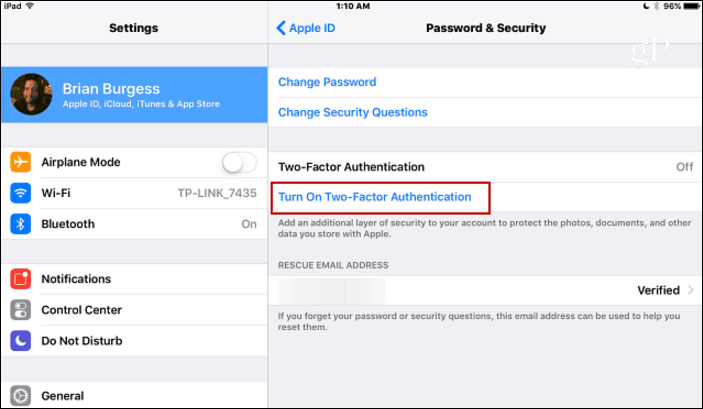
Нов екран за сигурност на Apple ID ще се появи, където трябва да въведете телефонния си номер. Изберете да получите текстово съобщение или телефонно обаждане и натиснете Напред.
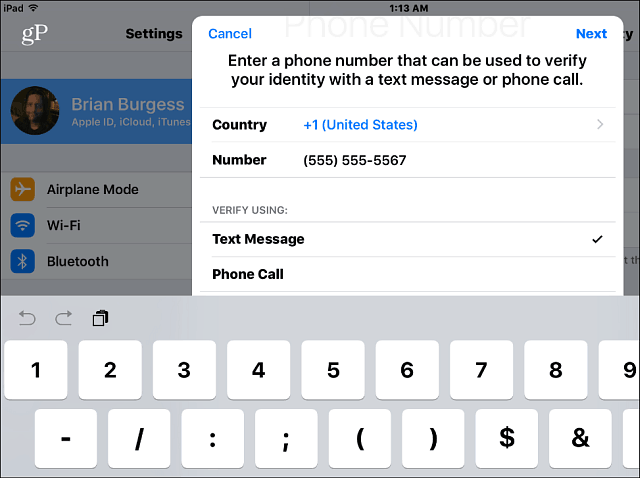
Когато получите кода за потвърждение на телефона си,просто го въведете и 2FA ще бъде включен. Ще получите съобщение, което ви призовава винаги да използвате, поддържайте своя iPhone актуален с най-новата версия на iOS за най-доброто преживяване 2FA.
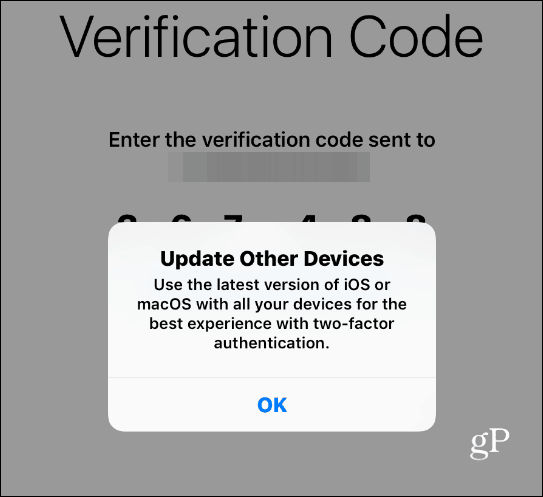
Двуфакторната автентификация за Apple работи катосте свикнали с други услуги. Когато влезете в своите акаунти в Apple с вашия идентификационен номер и парола, ще бъдете подканени да въведете втория код за потвърждение, който е изпратен до вашия телефон.
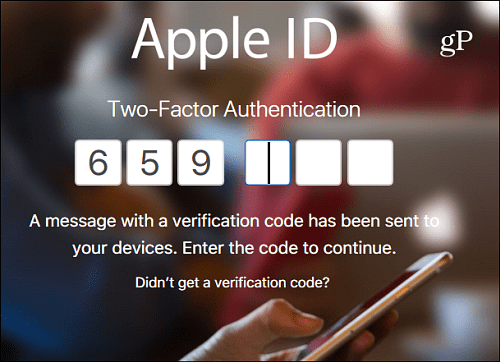
След като влезете с надеждно устройство, виеотново няма да бъде поискан код за потвърждение на това устройство, освен ако не излезете от профила си, изтриете и нулирате устройството или не промените паролата си. Трябва да споменем също, че Setup Assistant в iOS 10.3 ви превежда чрез влизане на ново или наскоро актуализирано устройство и сега ви подканва да активирате 2FA.
Тези дни сигурността не е шега и непрекъснато призоваваме всички да активират допълнителния защитен слой на 2FA за всички онлайн услуги, които го поддържат. Малко е неудобно, но не забравяйте, удобството е враг на сигурността - особено когато става въпрос за технологии.
Имате ли активиран 2FA в акаунта си в Apple и навсякъде, където е на разположение? Оставете коментар по-долу и ни уведомете вашата стратегия за сигурност.










Оставете коментар